Jak ręcznie zainstalować aktualizacje OTA na urządzeniu Nokia
Wskazówki I Porady Dotyczące Androida / / August 05, 2021
W tym przewodniku opisano, jak ręcznie zainstalować aktualizacje OTA na urządzeniach Nokia. Chociaż Nokia nie jest potęgą, którą kiedyś była, to nadal jest przyzwoitym zakupem nawet na dzisiejszym konkurencyjnym rynku. Pomijając lojalność wobec marki, jednym z czynników, który działa na jej korzyść, jest oferowanie czystego i standardowego systemu operacyjnego Android. Większość jej urządzeń przyjęła teraz program Android One, który oprócz zagwarantowania szybszych aktualizacji zapewnia również bezproblemowe działanie. Mówiąc o aktualizacjach, zwykle są one wydawane partiami.
Oznacza to, że nie każdy będzie mógł cieszyć się najnowszymi aktualizacjami za jednym razem. W niektórych przypadkach, jeśli użytkownik może uzyskać aktualizację, udostępnia innym użytkownikom adres URL aktualizacji OTA. W takim przypadku możesz łatwo chwycić pakiet aktualizacji OTA, a następnie zainstalować go na swoim urządzeniu. Ponieważ proces ten różni się nieco od automatycznej instalacji aktualizacji, niektórzy użytkownicy mogą mieć trudności ze znalezieniem właściwych instrukcji. Jeśli jesteś jednym z nich, ten poradnik na pewno się przyda. Dzisiaj pokażemy, jak ręcznie zainstalować aktualizacje OTA na urządzeniu Nokia. Idź dalej.

Spis treści
-
1 Jak ręcznie zainstalować aktualizacje OTA na urządzeniu Nokia
- 1.1 Wymagania wstępne
- 1.2 Metoda 1: Ręczna instalacja aktualizacji OTA za pośrednictwem ADB Sideload
- 1.3 Metoda 2: zastosowanie aktualizacji z karty SD
Jak ręcznie zainstalować aktualizacje OTA na urządzeniu Nokia
Istnieją dwie różne metody realizacji tego zadania. Pierwsza wykorzysta metodę ładowania bocznego ADB, podczas gdy następna wywoła Zastosuj aktualizację z karty SD. Dostęp do obu tych opcji można uzyskać bezpośrednio z poziomu odzyskania zapasów. Zanim jednak wymienimy kroki, warto wspomnieć o kilku ważnych kwestiach. Przejrzyj je raz, zanim przejdziesz do kolejnych kroków ręcznej instalacji aktualizacji OTA na urządzeniu Nokia.
Wymagania wstępne
- Włączyć Debugowanie USB na urządzeniach Nokia. Będzie to potrzebne, aby Twoje urządzenie zostało rozpoznane w trybie ADB przez komputer. Aby go włączyć, przejdź do Ustawienia> Informacje o telefonie> Stuknij w Numer kompilacji 7 razy> Wróć do Ustawienia> System> Zaawansowane> Opcje programisty> Włącz przełącznik debugowania USB.

- Utwórz również plik pełna kopia zapasowa urządzenia. Chociaż ręczna metoda aktualizacji nie prowadzi do utraty danych, zawsze zaleca się bezpieczniejszą stronę.
- Ponadto zainstaluj również Narzędzia platformy Android SDK na komputerze. Zapewni nam to niezbędne pliki binarne ADB i Fastboot.
- Nie trzeba dodawać, że Twoje urządzenie powinno być również wystarczająco naładowane, aby nie wyłączało się w połowie procesu. Zalecane jest co najmniej 50%.
To wszystkie wymagania z tego przewodnika. Możesz teraz wykonać kroki, aby ręcznie zainstalować aktualizacje OTA na swoim urządzeniu Nokia.
Metoda 1: Ręczna instalacja aktualizacji OTA za pośrednictwem ADB Sideload
- Przenieś pobrany pakiet aktualizacji OTA do folderu narzędzi platformy na swoim komputerze. Zmień nazwę pakietu do aktualizacji. W związku z tym pełna nazwa pakietu będzie miała postać update.zip
- Teraz podłącz urządzenie do komputera za pomocą kabla USB.
- W tym samym folderze narzędzi platformy wpisz CMD w pasku adresu i naciśnij Enter. Spowoduje to uruchomienie okna wiersza polecenia.
- Wykonaj poniższe polecenie, a powinieneś otrzymać alfanumeryczny ciąg kodów. Oznacza to, że połączenie powiodło się.
urządzenia adb

- Następnie będziesz musiał uruchomić swoje urządzenie Nokia w celu przywrócenia zapasów. W tym celu użyj następującego polecenia:
adb reboot recovery
- W tym momencie powinieneś zobaczyć ekran No Command z logo Androida. Kiedy tak się stanie, przytrzymaj klawisz zasilania, a następnie naciśnij raz klawisz zwiększania głośności. Powinieneś teraz przejść do odzyskiwania zapasów.

- Następnie użyj klawiszy głośności, aby podświetlić opcję Zastosuj aktualizację z ADB i naciśnij klawisz zasilania, aby potwierdzić swoją decyzję.
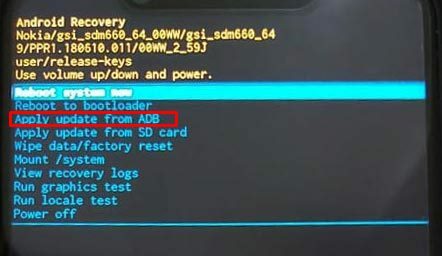
- Na koniec wykonaj poniższe polecenie, aby zainstalować plik aktualizacji OTA:
adb sideload update.zip
- Pamiętaj, że update.zip to nazwa pakietu aktualizacji OTA. Jeśli nazwa pliku nie została zmieniona zgodnie z instrukcjami podanymi w pierwszym kroku, wprowadź odpowiednią nazwę pliku zamiast pliku update.zip (rozszerzenie i tak będzie miało tylko .zip).
- Po zakończeniu aktualizacji użyj klawiszy głośności, aby podświetlić opcję Uruchom ponownie system teraz i naciśnij klawisz zasilania, aby potwierdzić decyzję.
Otóż to. Była to pierwsza metoda ręcznej instalacji aktualizacji OTA na urządzeniu Nokia. Sprawdźmy następną metodę realizacji tego zadania.
Metoda 2: zastosowanie aktualizacji z karty SD
- Przed rozpoczęciem wykonywania czynności upewnij się, że przesłałeś plik aktualizacji na kartę SD urządzenia.
- Teraz podłącz urządzenie do komputera za pomocą kabla USB.
- Przejdź do folderu narzędzi platformy, wpisz CMD w pasku adresu i naciśnij Enter. Spowoduje to uruchomienie wiersza polecenia.

- Wykonaj poniższe polecenie, aby uruchomić urządzenie w celu przywrócenia zapasów:
adb reboot recovery
- W tym momencie zobaczysz komunikat Brak polecenia. Więc przytrzymaj klawisz zasilania, a następnie naciśnij raz klawisz zwiększania głośności i powinieneś zostać uruchomiony do odzyskiwania zapasów.

- Teraz użyj klawiszy głośności, aby podświetlić opcję Zastosuj aktualizację z karty SD i naciśnij klawisz zasilania, aby to potwierdzić.
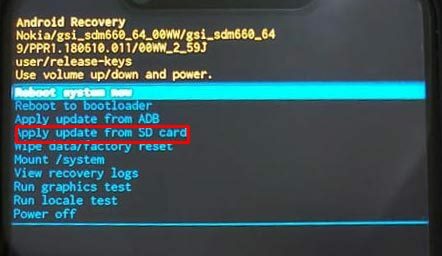
- Następnie wybierz pakiet aktualizacji OTA z karty SD i naciśnij klawisz zasilania, aby rozpocząć kroki instalacji.
- Gdy to zrobisz, użyj klawiszy głośności, aby podświetlić opcję Uruchom ponownie system teraz i naciśnij klawisz zasilania, aby to potwierdzić. Twoje urządzenie zostanie teraz uruchomione w nowo zaktualizowanym systemie operacyjnym.
Na tym kończymy przewodnik dotyczący ręcznej instalacji aktualizacji OTA na urządzeniu Nokia. Udostępniliśmy dwie różne metody tego samego. Wybierz jeden zgodnie z wymaganiami. Powiedziawszy to, jeśli masz jakiekolwiek problemy, daj nam znać w sekcji komentarzy poniżej. Na koniec, oto kilka Porady i wskazówki dotyczące iPhone'a, Wskazówki i porady dotyczące komputera, i Wskazówki i porady dotyczące Androida które również powinieneś sprawdzić.



